MMI(Man Machine Interface)コードは、Android携帯の情報を取得したり、特定の機能を有効または無効にしたりする場合に役立ちます。しかし、携帯に「接続の問題または無効なMMIコード」というエラーが表示されるのはなぜでしょうか?
これは、ネットワークの不具合、SIMカードの不具合、アプリの不具合など、さまざまな理由で発生する可能性があります。原因に関係なく、以下の解決策で問題を解決することができます。
1. コードを編集する
MMIコードは覚えにくいので、間違ったコードを入力した可能性があります。少し時間を取って、正しいMMIコードを入力したかどうかを確認してください。
または、コードの後にカンマを追加して、動作するかどうかを確認することもできます。例えば、携帯のデータ使用量に関する情報をチェックするために*#*#4636#*#*を試したい場合、ダイヤルする前に*#*#4636#*#*,と入力します。
2. 機内モードを有効にして無効にする
一時的なネットワークのトラブルにより、Androidデバイスで「接続の問題または無効なMMIコード」エラーが発生する可能性があります。ほとんどの場合、機内モードを有効にして無効にすることでネットワーク接続を更新すれば、問題を解決することができます。
携帯のクイック設定メニューにアクセスし、機内モードをタップします。数分待って、無効にします。また、Androidデバイスの設定 > 接続から機内モードにアクセスすることもできます。
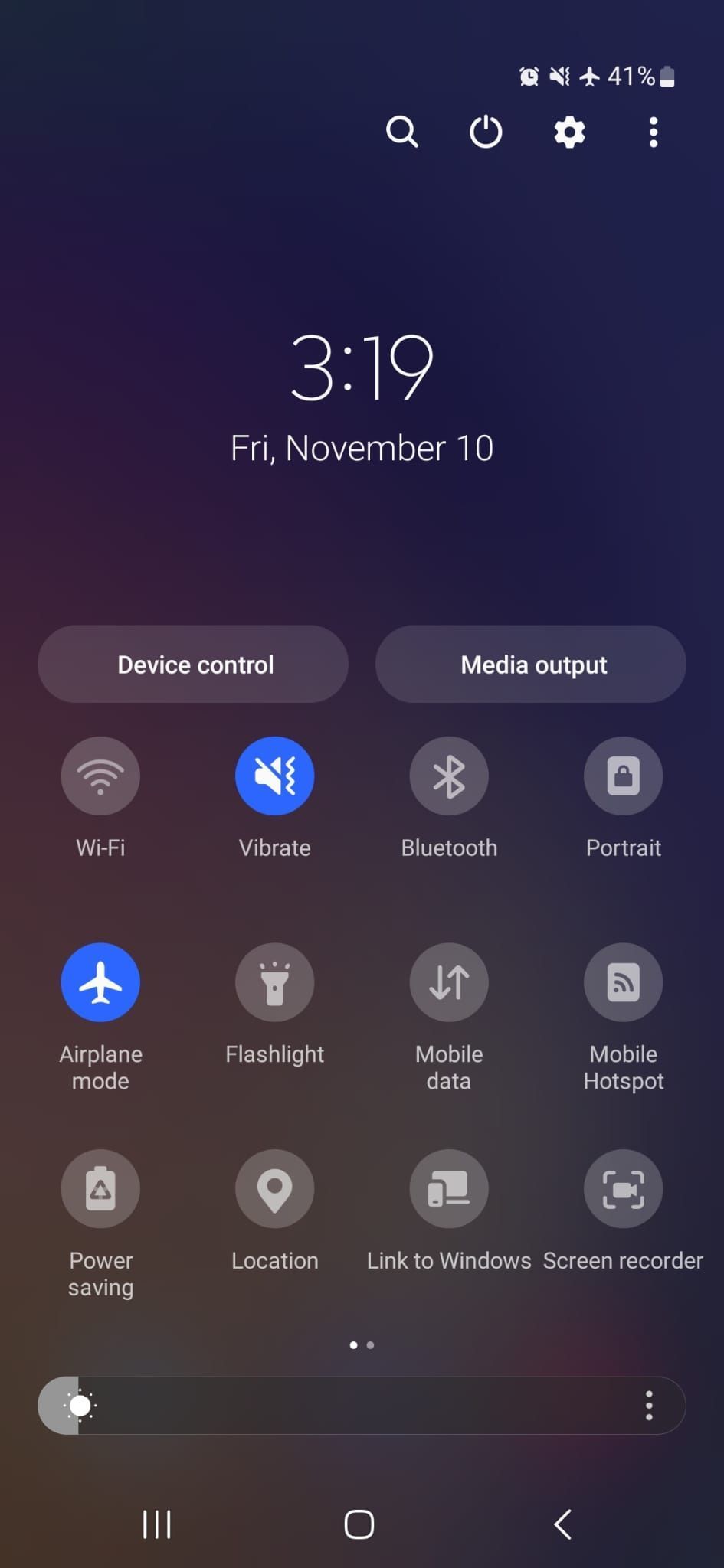
3. SIMをオフにしてオンにする
携帯でネットワークの問題が発生した場合は、SIMカードの電源を切って入れ直してみてください。携帯の設定アプリを開き、接続 > SIMマネージャーに進みます。ここで、SIMの横にあるトグルをオフにして、数分待ってから、再びオンにします。
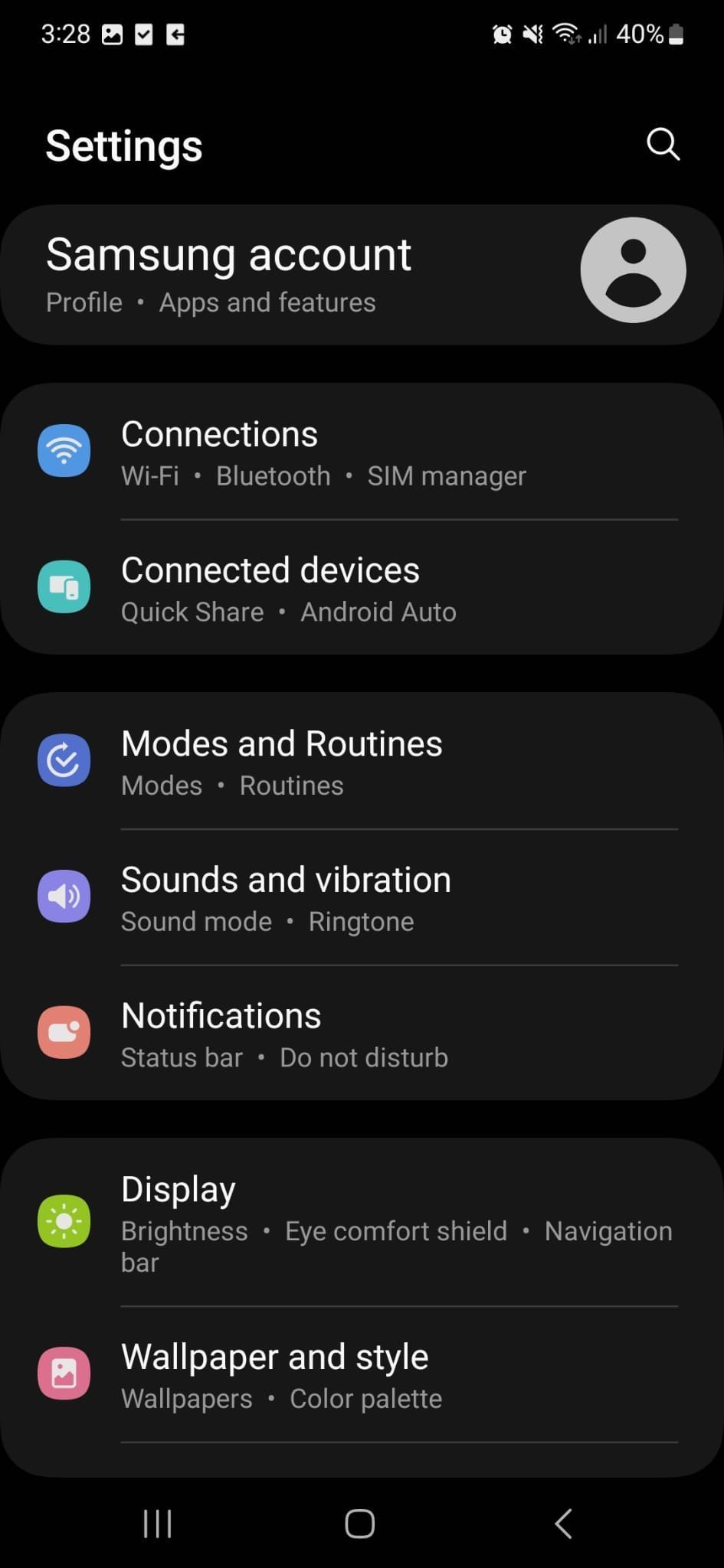
4. セーフモードでコードを入力する
サードパーティのアプリがうまく動作していないことが、「接続の問題または無効なMMIコード」エラーが発生する原因である可能性があります。これをテストするには、セーフモードでコードを入力してみてください。
クイック設定メニューを開き、電源アイコンをタップします。次に、電源オフをタップして、セーフモードアイコンが表示されるまで長押しします。タップして、携帯をセーフモードで再起動します。
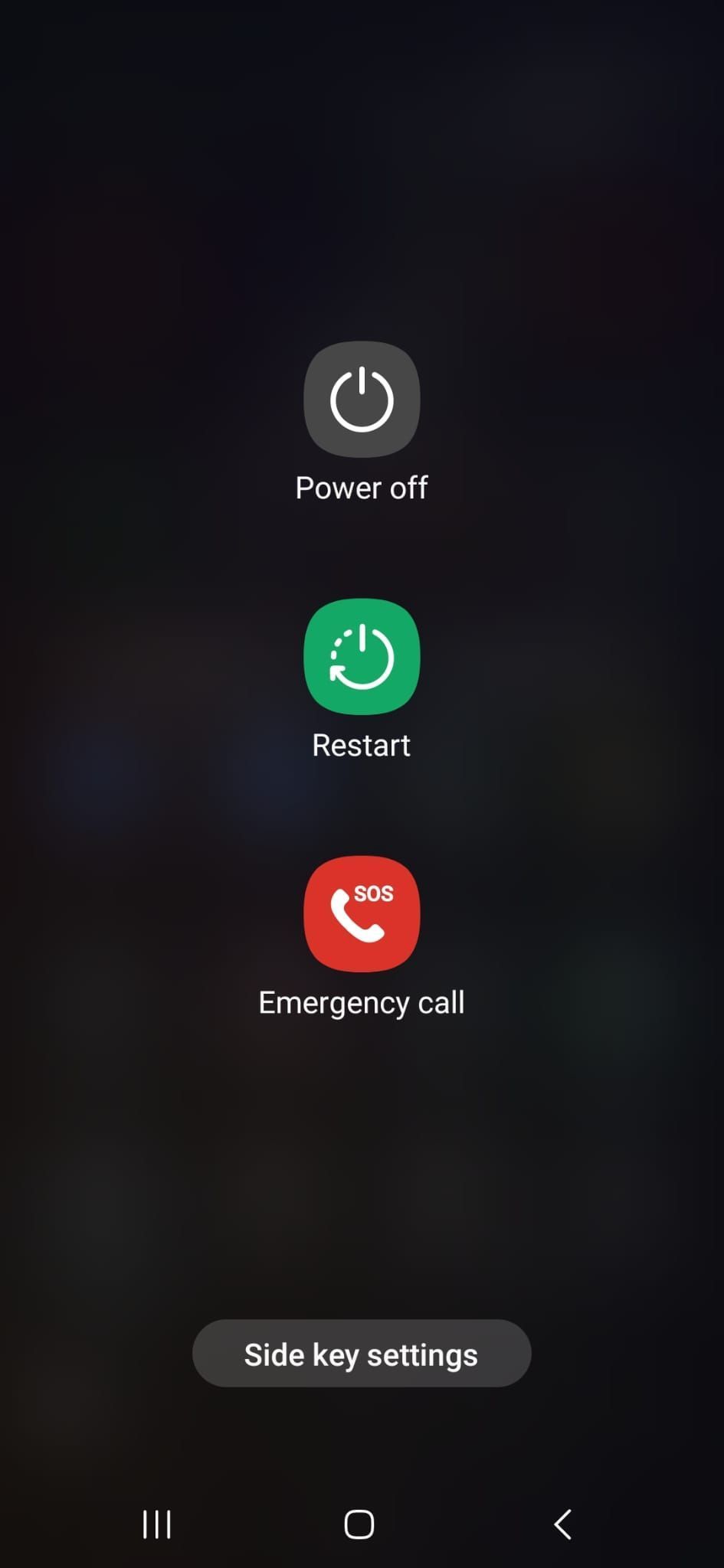
携帯が再起動したら、任意のMMIコードをダイヤルしてみます。これで動作する場合は、問題のあるアプリをアンインストールする必要があります。この機会に、使用していないアプリを見つけてアンインストールすることもおすすめです。
5. ネットワーク設定をリセットする
それでもMMIコードが動作しない場合は、Android携帯のネットワーク設定をリセットすることを検討してください。ただし、ネットワーク設定をリセットすると、ペアリングされたデバイス、データ制限、Wi-Fiパスワードなどが削除されることに注意してください。
デバイスの無効なMMIコードを修正する
MMIコードは非常に便利で、特に携帯を修理する必要があり、ソフトウェアとハードウェアの情報が必要な場合に役立ちます。それでもMMIコードが動作しない場合は、ネットワークプロバイダーに連絡して、キャリア固有の指示を受ける必要があります。キャリアから新しいSIMカードが提供される可能性が高いです。
コメントする